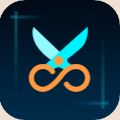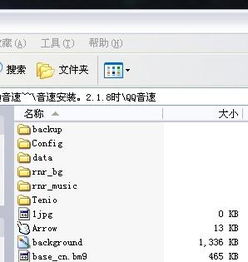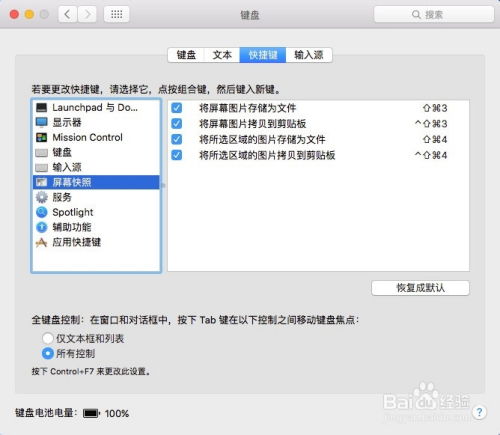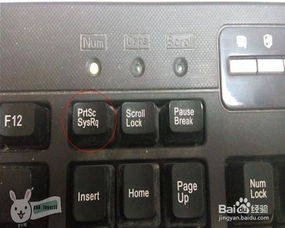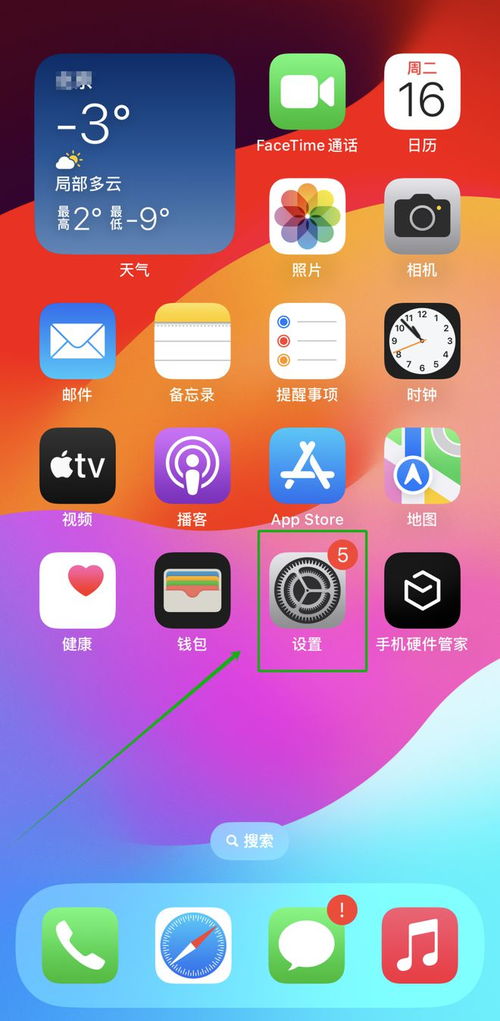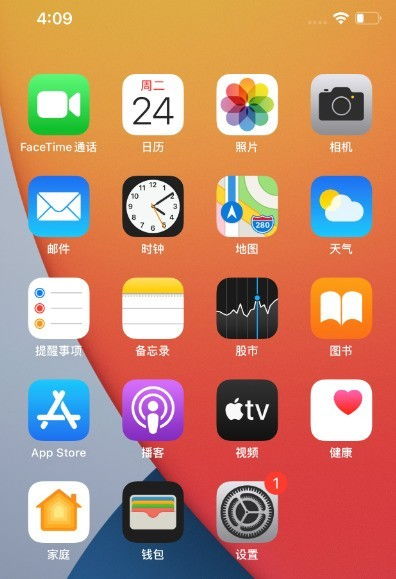怎样保存当前网页内容及进行截屏?
在日常的网络浏览中,我们常常会遇到需要保存当前网页内容的情况。无论是为了后续查阅、学习资料,还是为了分享给朋友,掌握正确的保存方法和截屏技巧都至关重要。以下将从浏览器内置功能、第三方工具、以及手机和平板等不同设备的角度出发,详细介绍如何高效地保存当前浏览网页内容以及进行截屏操作。

浏览器内置功能
网页保存方法
现代浏览器如谷歌Chrome、Mozilla Firefox、Microsoft Edge等都提供了便捷的网页保存功能。以Chrome为例,用户只需点击浏览器右上角的三个点图标,选择“更多工具”下的“保存页面为”,即可看到多种保存选项。

网页,完整:此选项会保存整个网页,包括所有图片、CSS样式和JavaScript脚本,保存后的文件通常以`.html`格式存在,可以在没有网络连接的情况下离线查看。

网页,仅HTML:只保存网页的HTML结构,不包含外部资源,如图片和样式表,可能导致离线查看时网页样式不完整。

网页(仅限文本):仅保存网页的纯文本内容,适合用于复制文字资料。
保存为PDF:将网页转换为PDF文档,方便打印或电子阅读。
截屏方法
浏览器内置的截屏功能虽然不如专业工具强大,但在快速捕捉网页截图时非常方便。
快捷键截屏:大多数浏览器支持使用快捷键进行截屏,如在Chrome中,按下`Ctrl + Shift + I`(Windows/Linux)或`Cmd + Option + I`(Mac)可以打开开发者工具,然后选择“截图”功能。不过,这种方法更多用于捕捉网页的某个部分或元素,而非整个页面。
扩展程序:安装如Lightshot、Nimbus Screenshot等截图扩展,可以更方便地捕获整个网页或选定区域,并直接编辑、标注后分享。
第三方工具
网页保存工具
对于需要频繁保存网页或需要更高级保存功能的用户,第三方工具是更好的选择。
Evernote Web Clipper:这款插件支持多种浏览器,可以将网页内容保存为笔记,包括文章、图片、视频等,还可以添加标签、注释,方便日后查找。
Pocket:一款强大的网页保存工具,可以将网页保存至云端,随时随地在移动设备或电脑上阅读,支持离线查看。
SaveFrom.net Helper:一款下载工具,支持从各种视频网站和受版权保护的网页上下载视频、音频和文档,虽然主要功能是下载,但也能间接帮助保存网页内容。
截屏工具
专业的截屏工具在画质、功能、易用性上通常优于浏览器内置功能。
Snagit:一款功能强大的屏幕捕获软件,不仅能捕捉静态图片,还能录制视频、滚动截图,支持图片编辑、标注、OCR识别等功能。
PicPick:集截图、图像编辑、屏幕录制于一体的免费软件,支持多种截图模式,包括窗口、矩形、自由形状、延时截图等,还提供丰富的图像编辑工具。
ShareX:一款开源的截图和屏幕录制工具,拥有众多自定义选项,支持快捷键操作、自动保存、上传至云端等,适合追求高效工作的用户。
手机和平板设备
在手机和平板设备上,保存网页内容和截屏的操作略有不同,但同样简便。
网页保存方法
Safari(iOS):在Safari中打开网页,点击底部的分享按钮(通常是一个向上的箭头),选择“添加到阅读列表”或“添加到书签”,前者适用于临时保存,后者可以添加注释、标签,便于日后查找。此外,还可以使用“请求桌面站点”功能查看完整网页内容。
Chrome(Android/iOS):与Safari类似,Chrome也提供了“添加到书签”和“添加到阅读列表”的选项。在Android设备上,还可以通过Chrome的“下载”功能保存网页的PDF版本。
第三方浏览器:如Firefox Mobile、Opera Mobile等,也提供了类似的网页保存功能,部分浏览器还支持离线阅读模式,可以节省流量。
截屏方法
iOS设备:按住电源键和音量增大键同时按下,听到快门声即表示截屏成功,截图会自动保存到“照片”应用的“截屏”文件夹中。
Android设备:不同品牌的Android设备截屏方法略有差异,但大多数都支持同时按下电源键和音量减小键进行截屏。部分手机还提供了三指下滑、悬浮球等截屏快捷方式。
第三方应用:如Screenshot Easy、Super Screenshot等,提供了更多截图后的编辑功能,如添加文字、箭头、马赛克等,适合需要更精细处理的用户。
注意事项
在保存网页内容和截屏时,应注意以下几点:
版权问题:尊重原创,未经允许不要随意复制、分享受版权保护的网页内容。
隐私保护:在保存或分享网页内容时,注意个人信息和隐私的保护,避免泄露敏感信息。
存储空间:定期清理不再需要的网页存档和截图,以免占用过多存储空间。
备份:对于重要的网页存档和截图,建议进行备份,以防数据丢失。
通过以上方法,我们可以轻松地在不同设备和场景下保存网页内容和进行截屏操作,无论是学习、工作还是娱乐,都能更加高效、便捷地获取和处理信息。
- 上一篇: 如何让iPhone保持QQ持续在线状态
- 下一篇: 儿童手工巧克力加盟热选地!专业选址指南助您一臂之力
-
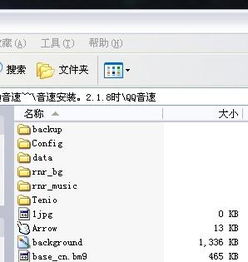 揭秘!QQ截屏文件都藏在哪里了?新闻资讯12-07
揭秘!QQ截屏文件都藏在哪里了?新闻资讯12-07 -
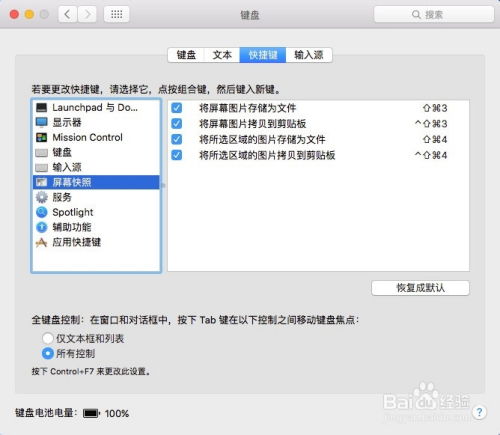 苹果电脑如何进行截图?新闻资讯11-09
苹果电脑如何进行截图?新闻资讯11-09 -
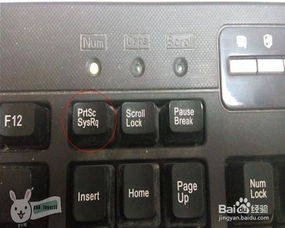 利用系统截图功能与自带画图工具处理图片指南新闻资讯01-12
利用系统截图功能与自带画图工具处理图片指南新闻资讯01-12 -
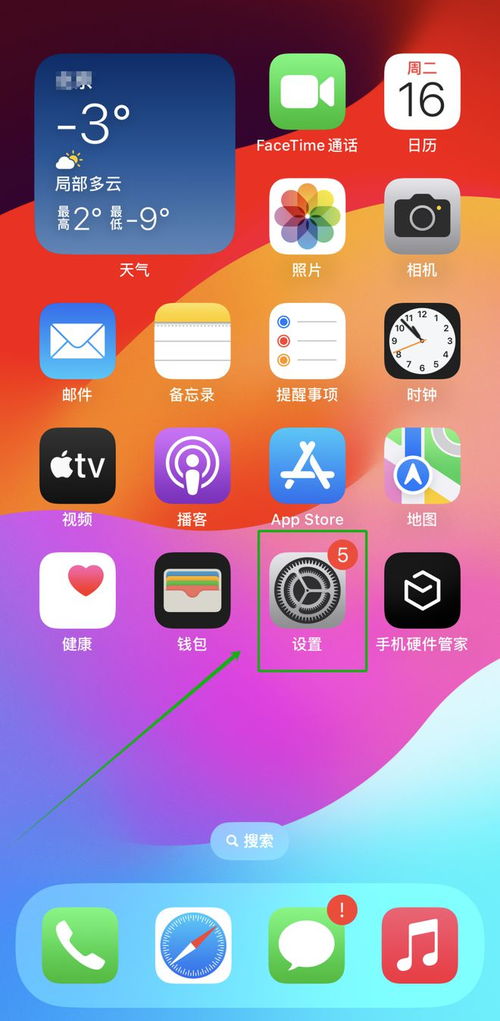 苹果手机高效长截屏秘籍:三大实用技巧揭秘新闻资讯11-10
苹果手机高效长截屏秘籍:三大实用技巧揭秘新闻资讯11-10 -
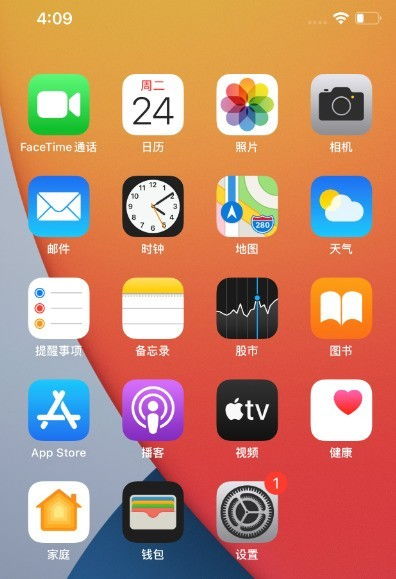 苹果手机12如何截屏?新闻资讯11-18
苹果手机12如何截屏?新闻资讯11-18 -
 苹果iPhone 12最高效截屏技巧新闻资讯11-04
苹果iPhone 12最高效截屏技巧新闻资讯11-04